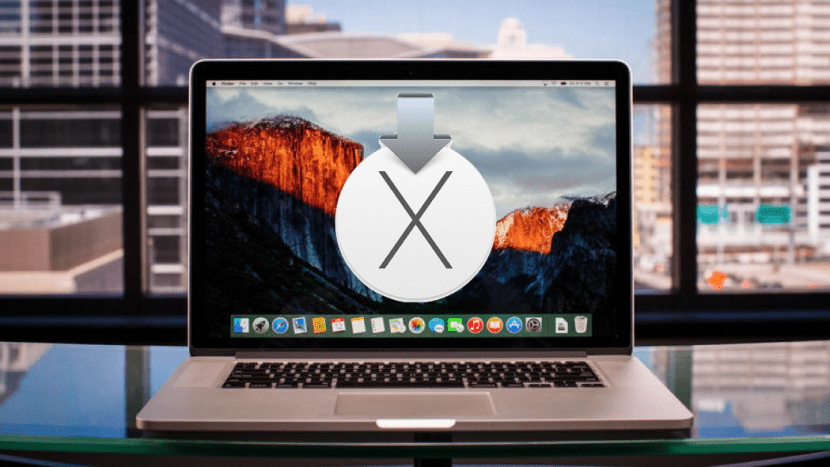
Đôi khi nó xảy ra và ngay cả khi chúng ta không muốn, các sự cố hệ thống thường xuất hiện trong nhiều trường hợp mà không cần thông báo trước, chẳng hạn như hỏng dữ liệu trên ổ cứng trên máy Mac của bạn hoặc nếu ngược lại, hoạt động của hệ thống là không thường xuyên, có thể cần thực hiện bảo trì tài khoản người dùng, chẳng hạn như đặt lại mật khẩu hoặc sửa chữa quyền.
Đối với điều này, chúng tôi sẽ phải sử dụng các công cụ Apple đưa vào ổ đĩa khôi phục ẩn là một phần của OS X. Tuy nhiên, trong một số trường hợp như các giải pháp RAID, nó có thể không tồn tại một phân vùng phục hồi, trong trường hợp đó, có một số lựa chọn thay thế có thể được sử dụng, ngay cả khi chúng tôi không có kết nối internet.

1. Phục hồi Internet
Nếu bạn có kết nối Internet tương đối nhanh, bạn có thể khởi động máy tính của mình bằng cách giữ các phím Option-Command-R để buộc máy Mac của bạn tải các công cụ khôi phục từ máy chủ của Apple. Tuy nhiên, đây là bản tải xuống có kích thước xấp xỉ 500MB, làm cho nó trở thành lựa chọn thay thế phổ biến nhất có thể không khả thi trong mọi trường hợp, rõ ràng là đặc biệt nếu chúng ta không có kết nối internet.
2. Cỗ máy thời gian
Nếu bạn đã thiết lập Cỗ máy thời gian trên máy Mac, thì việc biết rằng bạn có sẵn một bản sao lưu sẽ rất hữu ích. Mặc dù điều này sẽ không cung cấp tất cả các tính năng mà phân vùng khôi phục mặc định có, nhưng đó là một cách để nhanh chóng cài đặt lại hoặc khôi phục OS X từ bản sao lưu đó. Để truy cập phân vùng này, bạn phải đảm bảo rằng ổ Cỗ máy thời gian được kết nối vào máy Mac của bạn để khởi động lại máy tính sau đó bằng cách nhấn phím Tùy chọn. Khi danh sách các ổ khởi động được hiển thị, chúng tôi sẽ chọn ổ do Time Machine chỉ ra.
3. Một ổ khởi động khác
Cuối cùng, nếu bạn có trình cài đặt OS X, tức là được tải xuống từ App Store, bạn có thể sử dụng nó để tạo trình cài đặt OS X trên ổ cứng ngoài và sau đó khởi động đơn vị này từ máy tính của bạn để chạy các tiện ích trên ổ cứng. hiệu trưởng. Mặc dù trình cài đặt này cũng có thể được sử dụng để tạo một đơn vị phục hồi chuyên dụng.
Ngoài ra, bạn có thể khởi động máy Mac của mình ở chế độ đĩa đích bằng cách giữ phím T trong khi hệ thống khởi động (ngay khi bạn nghe thấy âm thanh khởi động) và kết nối một máy Mac khác qua Firewire hoặc Thunderbolt để cho phép máy Mac của bạn hoạt động như một ổ đĩa ngoài cho máy Mac thứ hai để bạn có thể chạy chẩn đoán và các công cụ khác.
Hi
20 ngày trước tôi đã cập nhật mac của mình lên macOS High Sierra và mọi thứ đều ổn, nhưng một lần nữa nó lại yêu cầu cập nhật bảo mật khác và khi cập nhật nó buộc phải tắt máy vì nó mất nhiều thời gian và bây giờ nó không kết nối được với Mạng và tôi không thể vào App Store
Chúc ngủ ngon, điều tương tự cũng xảy ra với Carlos, một bản cập nhật bảo mật High Sierra đã được cài đặt, máy được khởi động lại, nó yêu cầu nhập mật khẩu của tôi, tôi đặt nó vào nó, một thanh màu đen được tải nhưng khi tôi thừa kế một biểu tượng xuất hiện «vòng tròn với một đường chéo »và từ đó nó không đi ra. Tôi đã cung cấp cho nó để khôi phục từ Phục hồi Internet và không có gì. Những gì tôi có thể làm được?